
Tener una tienda online es una herramienta que ofrece multitud de ventajas para aquellos emprendedores que quieren seguir creciendo en su negocio. También es una muy buena opción para aquellas PYMEs y grandes empresas que aún no han incorporado la venta de sus productos y/o la oferta de los servicios que prestan de forman online.
Una de las formas más sencillas de hacerlo es a través de WordPress+Woocommerce.
WordPress es una plataforma online que tiene la finalidad de facilitar el proceso de creación de una web de servicios o un ecommerce, utilizando en este último caso el plugin WooCommerce.
#WordPress es una plataforma online que tiene la finalidad de facilitar el proceso de creación de una web de servicios o una #tiendaonline. Clic para tuitearLa mayoría de los CMS que están orientados a montar una tienda online cuentan con plugin o módulos que permiten dotarlos de más funcionalidades, como, por ejemplo, Prestashop, el ecommerce líder en territorio Europeo y del cual somos Partner Silver oficial desde 2020, ahora también implantadores en Argentina y México.
Magento, aunque en proceso de adaptación sigue siendo una buena plataforma, aunque con una curva de aprendizaje bastante lenta. Si dudas entre elegir entre Prestashop o Magento, te recomendamos que leas el siguiente artículo: Comparativa entre Prestashop y Magento.
WordPress: es el CMS líder mundial, sobre todo, por las implantaciones de blog y webs corporativas.
En este artículo, te vamos a explicar los pasos básicos que tendrás que seguir si optas por montar tu tienda online sobre WordPress.
Contenido
1- Instalar el plugin WooCommerce (gratuito), sin este plugin no tendremos tienda online. Para eso, en el escritorio de WordPress, accede a Plugins: añadir nuevo. Posteriormente, escribe en el buscador WooCommerce. Haz click en INSTALAR AHORA y, a continuación en ACTIVAR PLUGIN.
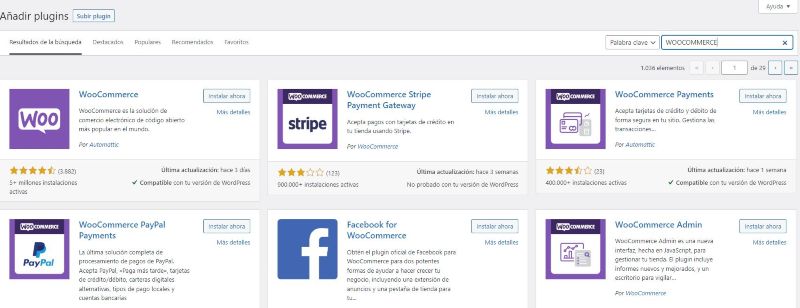
2- Después de estos primeros pasos, que siempre hay que seguir para instalar cualquier plugin gratuito, WOOCOMMERCE ya está listo para empezar a configurarlo. Como verás será muy intuitivo ya que tienes un asistente que te guiará en el proceso.
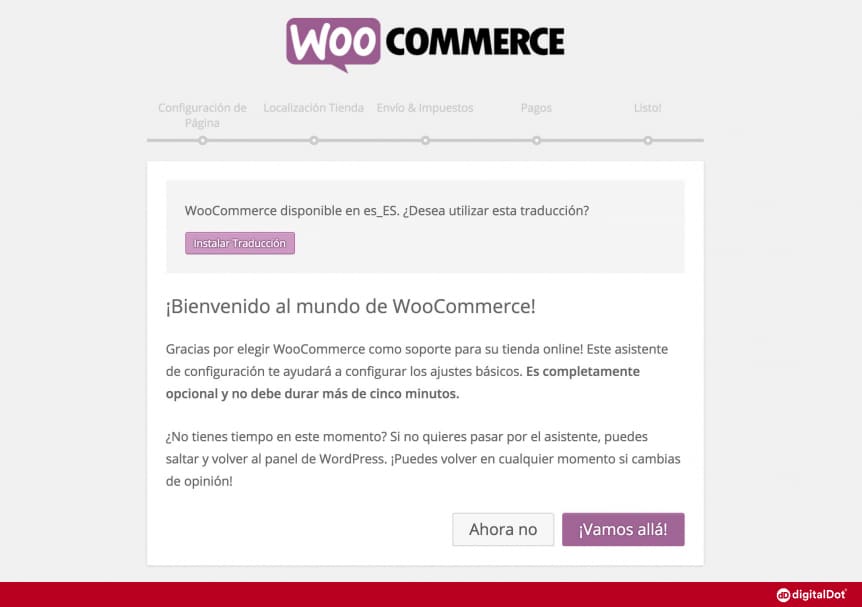
3- Las páginas que por defecto WooCommerce crea para cualquier tienda online son: Tienda, Mi cuenta, Carrito, y Finalizar compra. Aunque debes tener en cuenta que entre las páginas más importantes de una tienda online también se encuentran Categorías y Productos. Sin olvidar incorporar un buscador en nuestro menú, otro factor esencial.
Una vez que las tengas seleccionadas, puedes pulsar sobre continuar y seguir con el proceso de configuración básico de WooCommerce.
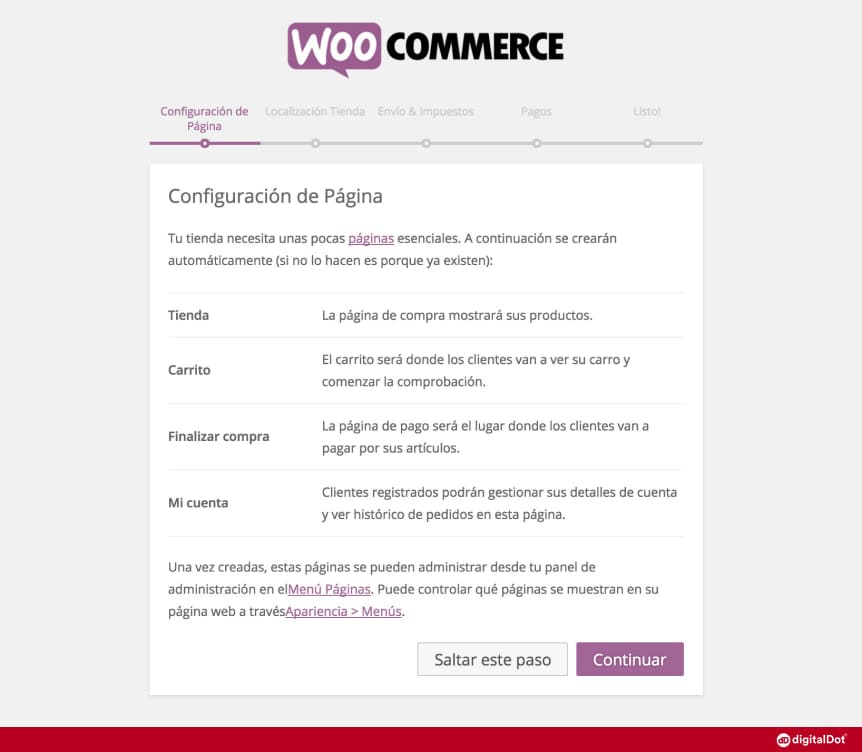
4- Configuración “Localización Tienda”. Esta parte es un punto fundamental que no podemos obviar.
Habrá que seleccionar la ubicación de la tienda, la moneda que se utilizará, el símbolo para separar la cantidad de dinero cuando llegue o supere los mil euros, la unidad en la que vas a medir el peso de los productos y la unidad de medida que vas a utilizar para tus productos.
Cuando tengas todos los campos configurados, presionar el botón CONTINUAR.
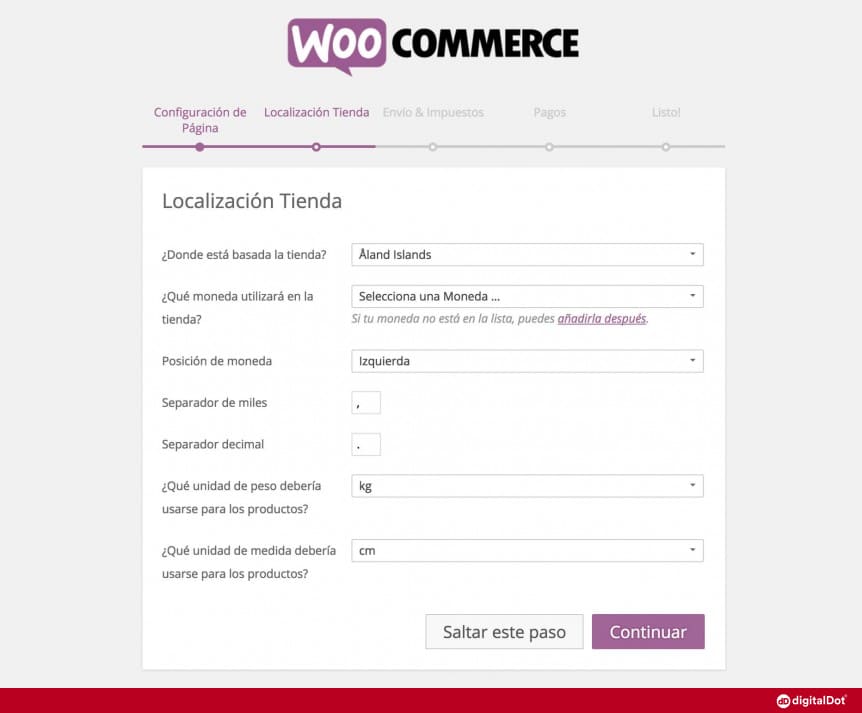
5- El envío en un ecommerce es una parte fundamental, datos reveladores han mostrado perdidas de conversiones grandes al mostrar solo el precio con base imponible o incluso al mostrar la cantidad necesaria para portes gratuitos.
Aquí, desde digitalDot, siempre recomendamos mostrar el importe del transporte en el carrito de la compra, siempre con impuestos incluidos para que el cliente no tenga sorpresas. Una genial idea para medir problemas de CRO es activar Google Analytics, y examinar las fugas de Leads, así como medir los puntos de calor en una tienda online.
Otra de nuestras recomendaciones en envío es negociar con varias agencias de transporte, ¿el motivo? Solo en nuestro territorio nacional tenemos agencias de gran calibre que, debido a sus acuerdos locales, pueden tener problemas de logística más allá del reconocimiento de marca. Tratar con varias agencias nos permitirá que el cliente tenga una opción más de elegir y eludir problemas de malas experiencias.
Una vez todo configurado damos a CONTINUAR.
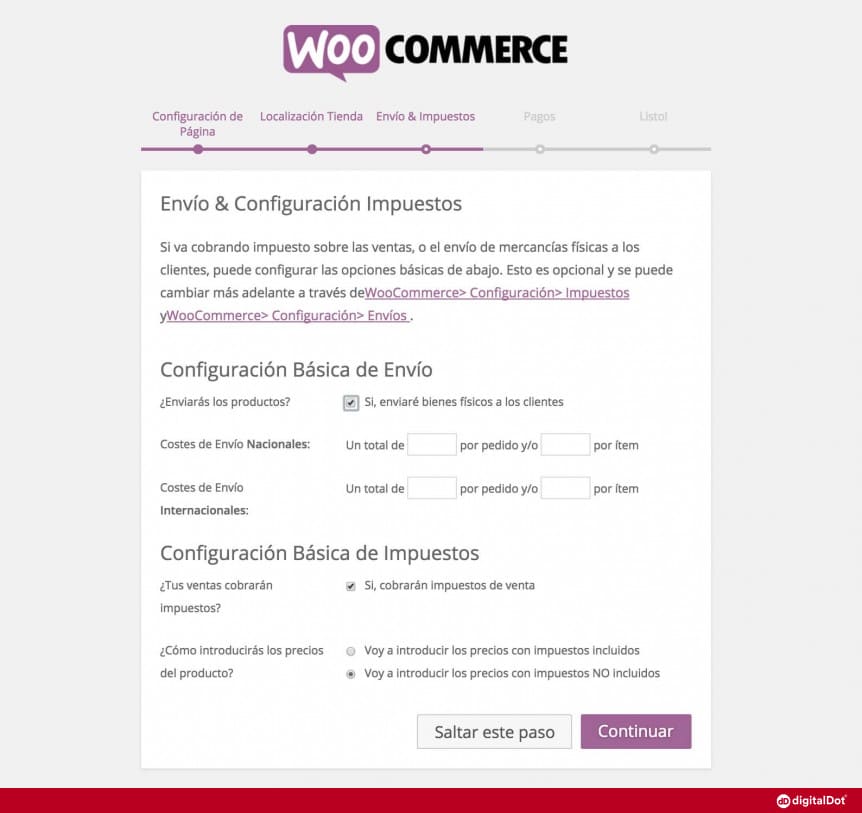
6- Una de los últimas acciones que configurar es establecer los métodos de pago (online y offline) que se podrán utilizar en tu tienda.
En este paso te informan de los métodos de pago y, aunque aquí podrás poner el correo electrónico asociado a tu cuenta de PayPal o habilitar otros métodos de pago como Transferencia o Contrareembolso, la configuración principal de tus métodos de pago la deberás hacer desde la sección de PAGOS, dentro AJUSTES en el apartado de WOOCOMMERCE en tu WordPress.
Desde digitalDot te recomendamos cuantas más opciones de pago mejor. Las esenciales serían: Pago con Tarjeta y Transferencia Bancaria. Pero no puedes olvidarte de otras como PayPal, Bizum o el pago a plazos, y también están cogiendo fuerza Apple Pay. Google Pay y Amazon Pay.
Pero, ¿por qué te hacemos esta recomendación? Una mayor cantidad de métodos de pago implica más opciones para tu cliente de finalizar la compra. Haces que se sienta más seguro. Es una forma de satisfacer las necesidades de tu cliente, cada vez más adaptado a un mundo de nuevas tecnologías para abarcar todas las oportunidades de finalizar la venta.
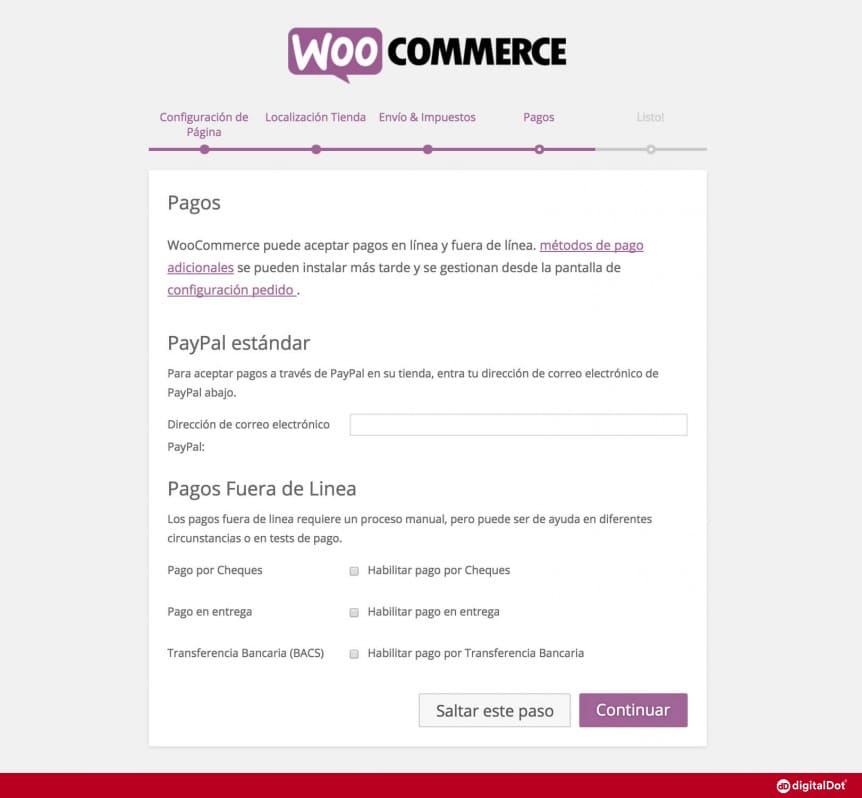
7- Ya se han completado todos los pasos básicos del proceso de instalación de la tienda online. Puedes empezar a crear el primer producto de tu catálogo de venta.
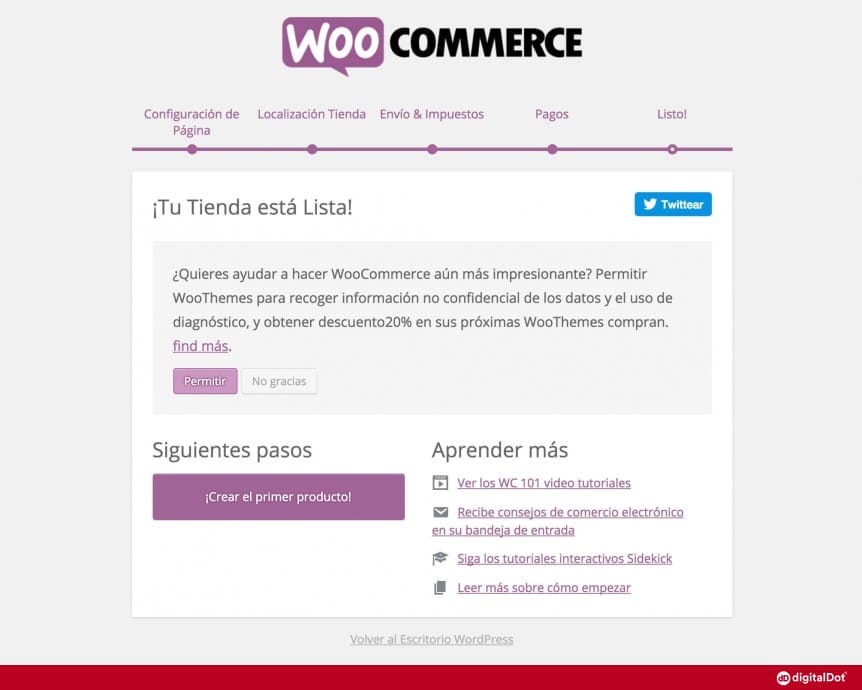
1- Terminado nuestro asistente de configuración de Ecommerce sobre WooCommerce, vamos a revisar qué opciones podemos encontrar importantes en sus ajustes para ello vamos a Ajustes > Generales. Por supuesto, podremos cambiar todos aquellos factores configurados durante el asistente, mejorarlos o incluso completar los que quedaron a medias.
En esta opción nos aparece poder activar la geolocalización de tienda, dado que lo hace vía IP y esto no es un factor importante. ¿Por qué? Este dato no es 100% real y también ocasiona que nuestra tienda online pierda rendimiento.
Hablando de rendimiento y velocidad, ¿sabías que un segundo en una tienda online puede afectar al factor de conversión en un 30% de ventas? Por ello una tienda no debe ser solo funcional si no usable. Esto implica tener en el punto de mira el WPO y los Core Web Vitals. También esenciales en el posicionamiento SEO.
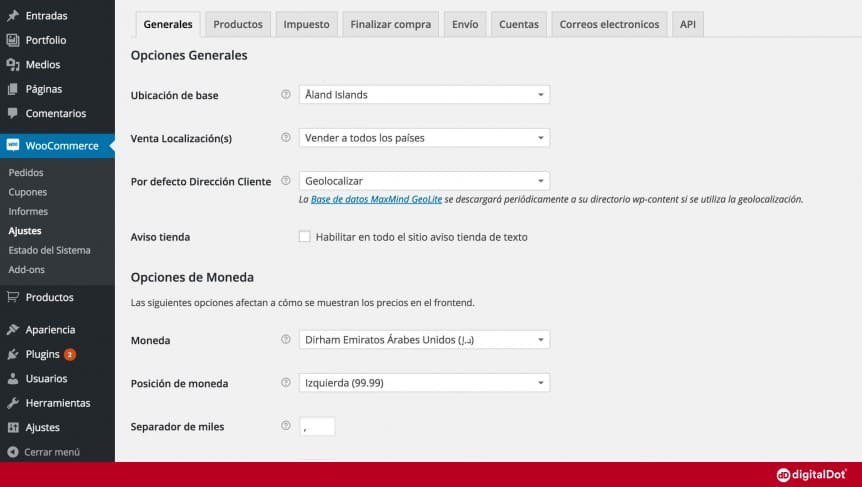
2- Nuestra siguiente parada es Ajustes > Productos > Generales. Aquí podemos configurar la unidad de peso o medida de nuestros productos, también las valoraciones/reseñas.
Esta parte para una tienda online es muy importante, nos encontramos ante un WordPress, es decir, el CMS el líder en implantaciones mundiales y por ello también uno de los sistemas más atacados. Al final de este articulo te daremos algunas recomendaciones de seguridad para su tienda online.
Los comentarios y valoraciones sobre los productos de tu tienda online son una de las estrategias más eficaces para convencer a los consumidores de que compren el producto ya que son otras personas las que dan credibilidad, fiabilidad y corroboran tu producto. Y no solo esto, más del 90% de los usuarios suelen buscar opiniones sobre el producto antes de comprarlo.
Si te preguntas si los comentarios pueden influir en el posicionamiento de tu página web ya te decimos que... ¡sí! Los buscadores también se fijan en lo que los clientes dicen de tus productos. Ya sean reseñas en Google, testimonios, comentarios en los productos, comentarios en otras plataformas como Trustpilot, todo influye y debes trabajarlo.
Pero no hace falta que vayas cliente a cliente para solicitarle una valoración, actualmente existen plugins y módulos que te permiten solicitar valoraciones de forma automática a tus compradores a través de una tarea programada que detecta el estado del pedido y envía un email con el listado de productos comprados y un enlace para poder valorarlos.

3- En Ajustes > Productos > Presentación se puede establecer la apariencia que tendrá la página de la tienda. También se puede determinar un orden para los productos, seleccionar si quieres mostrar la categoría de los productos o no, etc.
En este aspecto, es muy importante hacer un estudio en profundidad de las palabras clave más utilizadas por los usuarios y, después, elegir esas palabras que aparezcan en la búsqueda para nombrar las categorías y los productos relacionados con ellas. Por ejemplo, una herramienta muy interesante para ese estudio de palabras clave es el planificador de palabras clave de Google.
También es una gran idea hacer un análisis de SEO transaccional, esto es, hacer un análisis de los términos que actualmente utilizas en tu página web para posicionar, compararlos con los que actualmente se buscan editarlos y crear contenido en torno a ellos para trabajar palabras clave de mayor volumen de búsqueda.
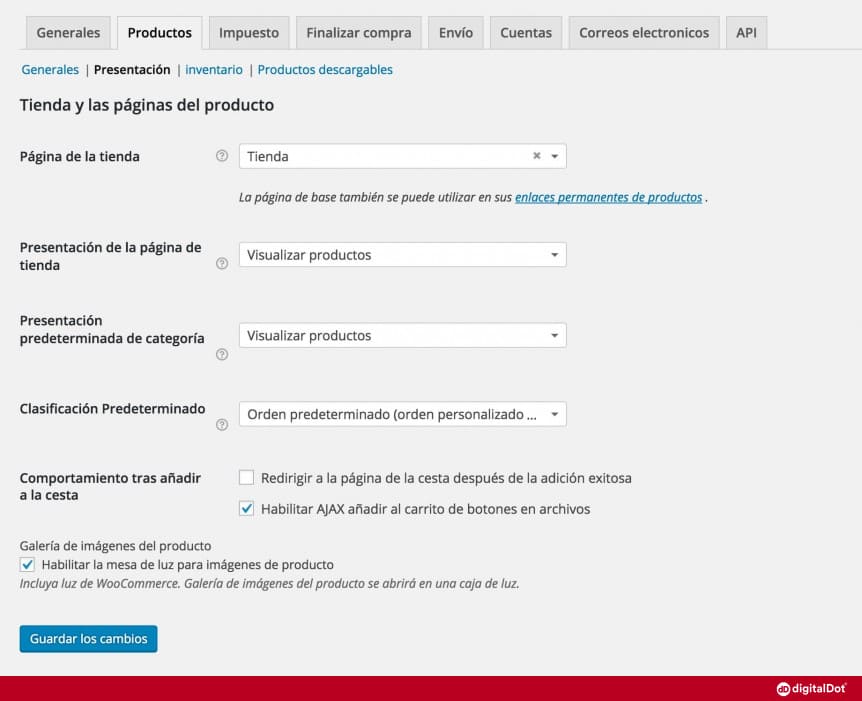
4- En la siguiente pestaña, la de Ajustes > Productos > Inventario, está disponible la opción de gestionar los stocks para añadir en cada producto el número de unidades que hay disponibles. Otra opción es activar las notificaciones para que salte un aviso cuando queden pocas unidades en stock. Más abajo se puede poner el número que te venga mejor.
En AGOTADO VISIBILIDAD se pueden ocultar los productos que aparecen en el catálogo y que, de forma temporal, no tienen stock. Una alternativa muy interesante que cabe mencionar en este punto es el “Dropshipping”.
El Dropshipping es un sistema que consiste en el envío y la entrega de pedidos sin necesidad de tener los productos disponibles en el almacén. En este caso, cuando un cliente compra un producto que no tiene físicamente, lo compra a una tercera parte y que se lo envía directamente al cliente. De esta manera, el vendedor no necesita tener almacenados todos los productos que oferta en su inventario, lo que supone un importante ahorro de costes y de espacio.
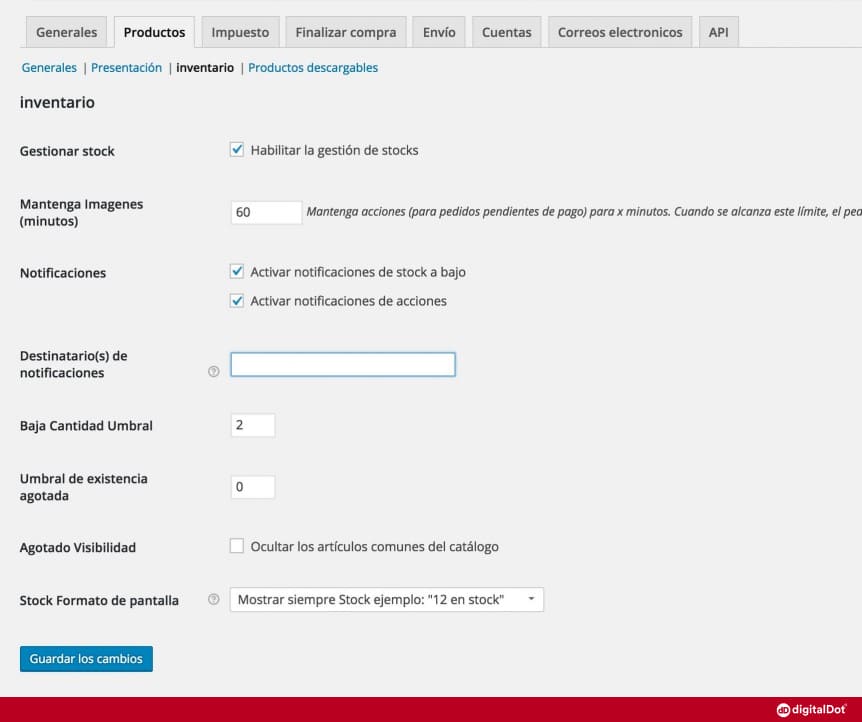
5- Ajustes > Productos > Productos descargables. Esta opción es ideal para un ecommerce que vende formación, documentación, un modulo, plugin un elemento intangible, etc.
Esta opción es muy interesante para captar Lead con ofertas de software, manuales o documentación de gran valor para su comunidad y dispone de una opción premium, se descarga el producto en base a una gestión de compra o registro. Aquí lo importante siempre será pedir el registro, aun cuando tenemos la opción de descargar para invitados.

6- Ajustes > Impuesto. Aquí debemos añadir como configurar correctamente los impuestos en nuestra tienda online con el nuevo registro de IVA establecido en 2020 donde se deberá facturar con el tipo de IVA de cada país de destino en caso de tener envíos internacionales. Te dejamos un enlace interesante sobre Cómo configurar el nuevo IVA para las tiendas online.
OPCIONES DE IMPUESTOS:
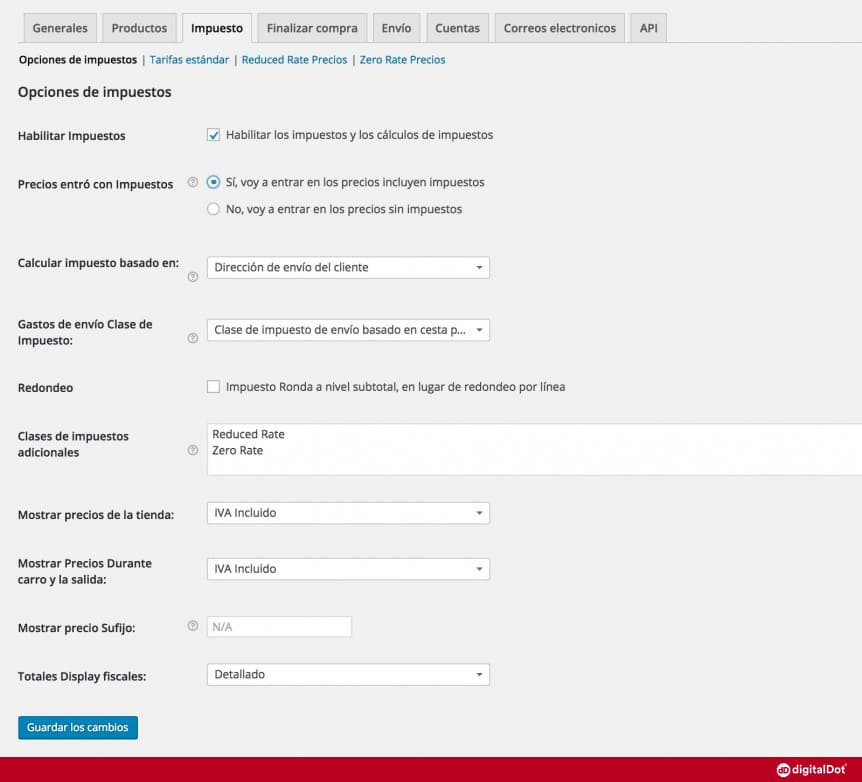
TARIFAS ESTÁNDAR:
Se establece el impuesto que se sumará a los productos que se vendan en la tienda. En España, el impuesto es el IVA. Para definir tipos impositivos en función de la provincia desde la que se realice la compra existen unas tablas determinadas previamente en formato CSV que se pueden añadir a tu tienda y modificar de la forma que mejor se ajuste a tu negocio.
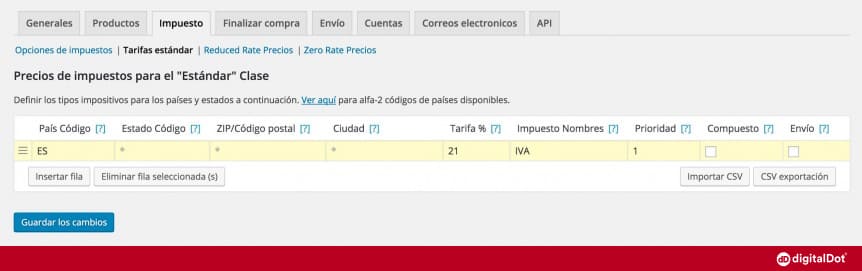
7- Ajustes > Finalizar compra
Desde aquí se configuran los métodos de pago que se van a aceptar en tu tienda. Lo más recomendable es que estén habilitados todos los métodos de pago que sea posible para que el usuario lo tenga muy fácil a la hora de hacer la compra.
Como hemos comentado anteriormente, opciones como: PayPal, Stripe, Aplazame, Sequra ... Son opciones muy interesantes. Además, para activar estos sistemas de pago fácil basta con buscar el plugin oficial y seguir los pasos de su configuración.
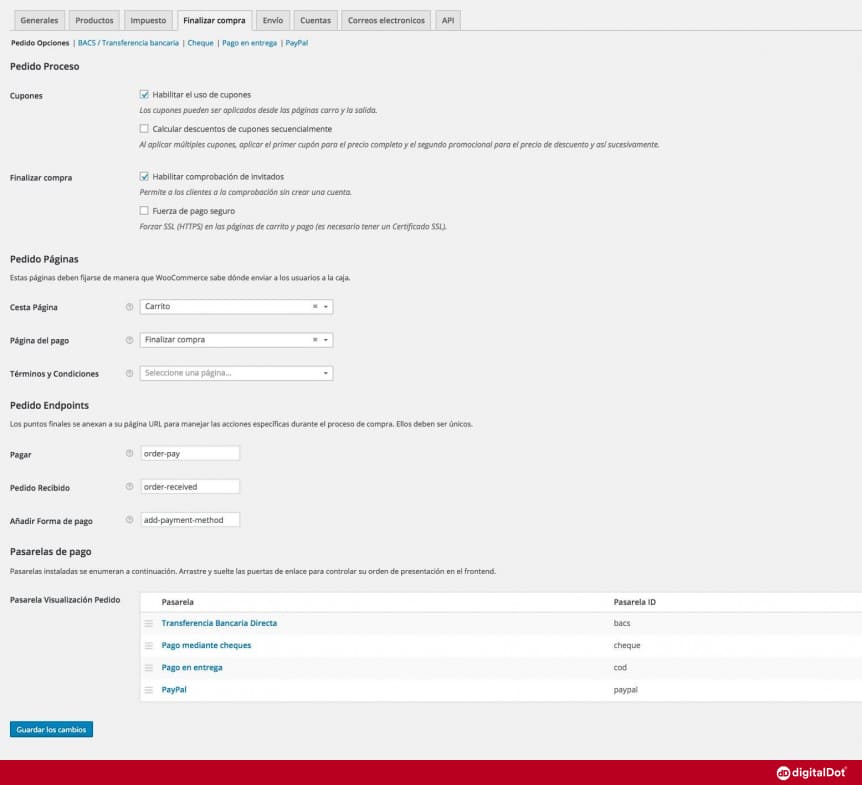
Dentro de cada una de las opciones disponibles puedes establecer los ajustes necesarios. Incluida la opción de activar el pago con tarjeta. Opciones que hemos comentado antes como Sequra, Aplázame, Redsys, Stripe, necesitan un plugin.
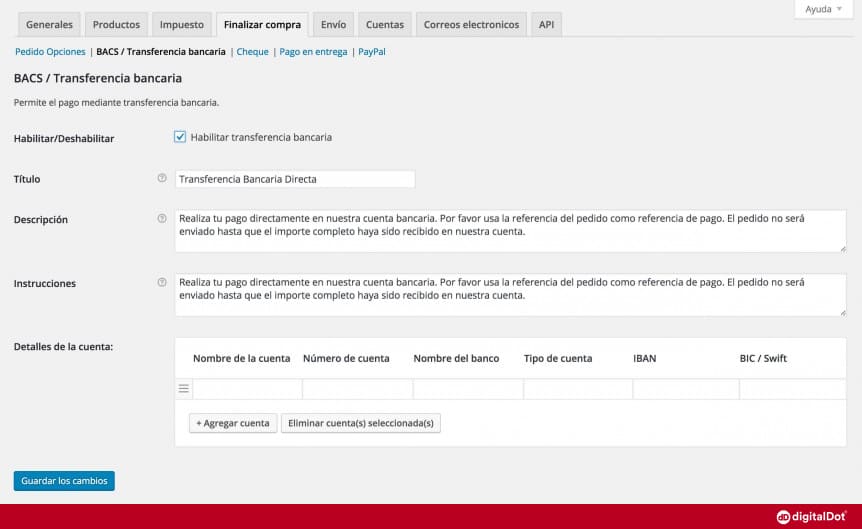
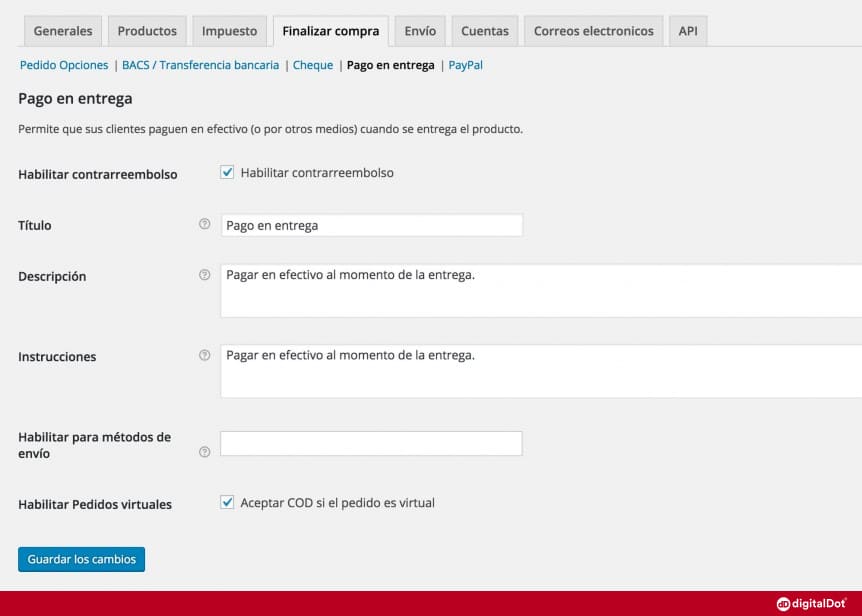
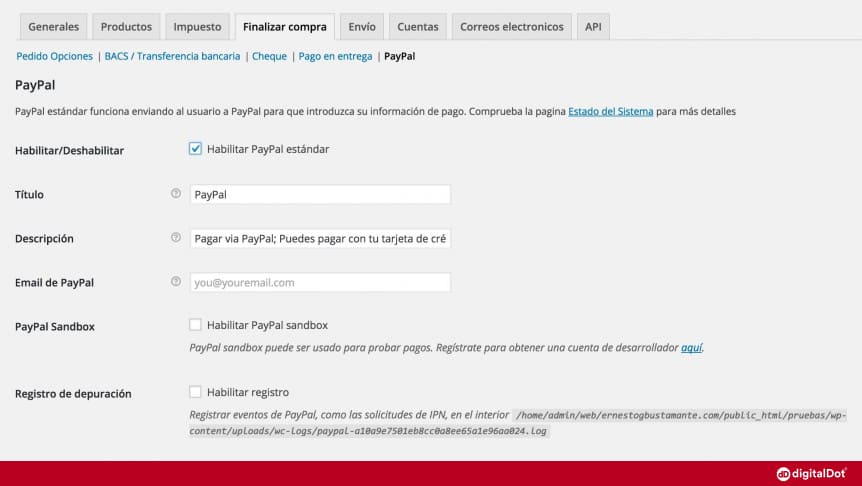
Para habilitar este plugin y que empiece a funcionar correctamente es necesario que desde tu banco te activen una pasarela del pago (TPV) para tu tienda online.
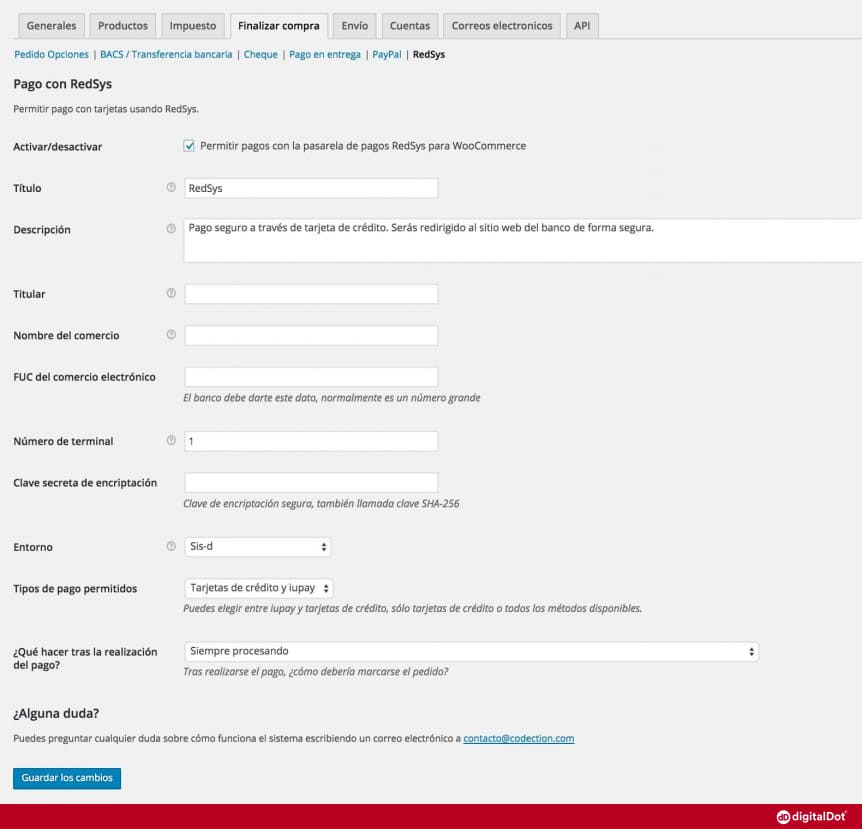
8- Ajustes > Envío. Desde esta pestaña se establecen los métodos de envío y los costes que tiene cada uno de ellos. En España, las principales agencias de transporte utilizadas para los envíos son SEUR, MRW o GLS.
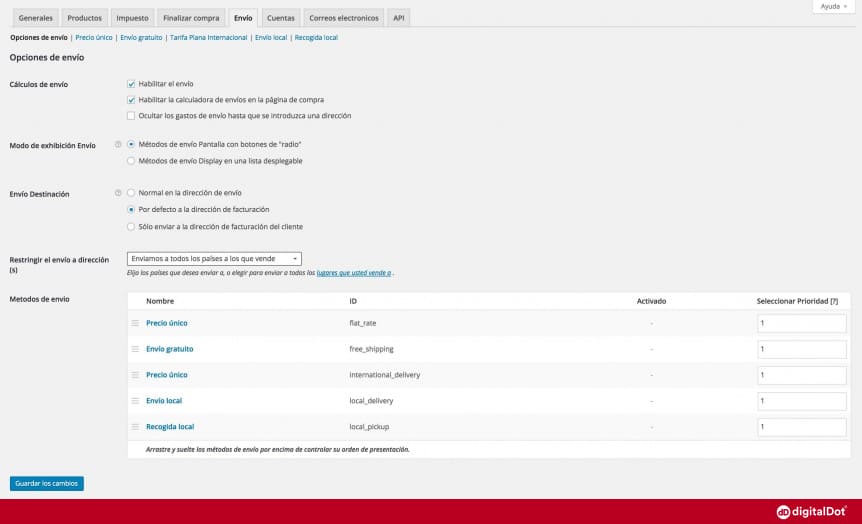
También se puede establecer un precio único para todos los envíos que se realicen o elegir la opción de que los envíos sean gratuitos.
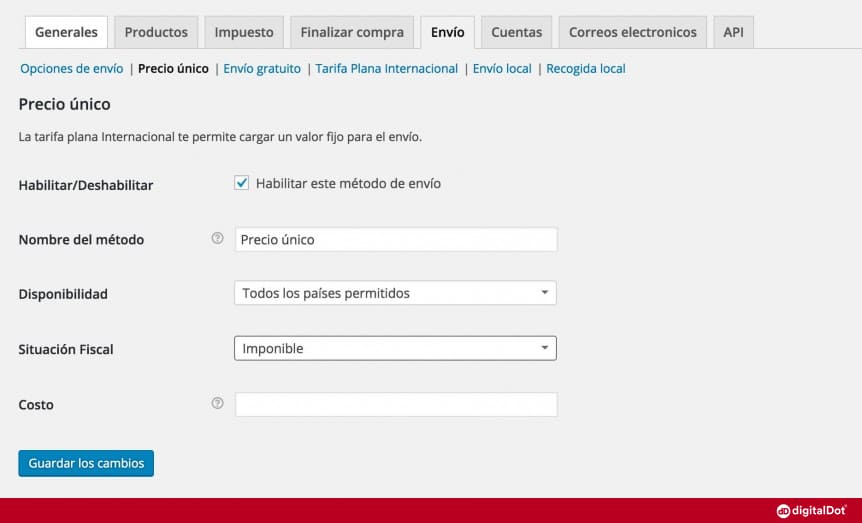
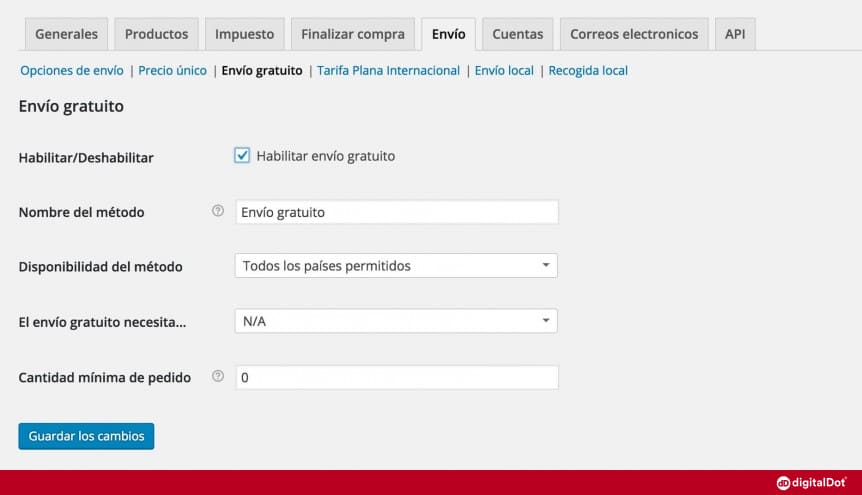
En este último caso, se puede establecer de forma predeterminada para todas las compras o bien sólo para aquellas que superen un importe mínimo, que puedes establecer tú mismo.
Algunas de las empresas de transporte más importantes como SEUR, MRW, Nacex o GLS disponen de un plugin propio que informa al cliente mediante notificaciones electrónicas el estado de su pedido y también ofrecen la opción de configurar los portes e imprimir las etiquetas que llevarán los paquetes.
9- Ajustes > Cuentas. Aquí se establece la forma en la que se crearán las cuentas por parte de los clientes. Una de las posibilidades es que los usuarios añadan los productos al carrito y, en el momento de finalizar la compra, se les pida los datos necesarios para hacer el registro y enviarles la compra.
Uno de nuestras recomendaciones es que no sea necesario crear cuenta de clientes, de esta forma de nuevo permitiremos al cliente elegir la opción con la que se encuentre más cómodo, este proceso de compra se conoce como Invitado. Principalmente la diferencia que aquí ocupa es el establecimiento de contraseña personalizada durante el proceso de compra. Esta opción también permitirá convertir cuentas de invitado a cuentas de clientes , de forma fácil e intuitiva.
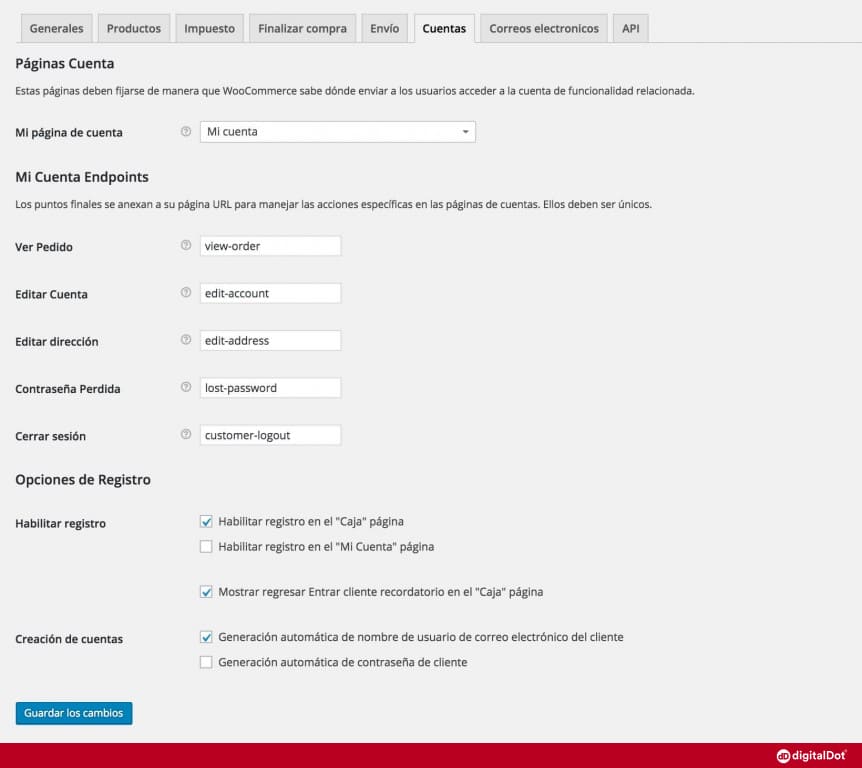
10- Ajustes > Correos electrónicos. En esta pestaña se personalizan los correos que irán recibiendo los clientes para informarles del estado en el que se encuentra el pedido que han realizado. Lo más interesante sería elegir los colores corporativos de tu negocio, con una imagen de cabecera y, también, escribir textos propios. Aunque si prefieres dejar los que ya vienen por defecto, no hay problema.
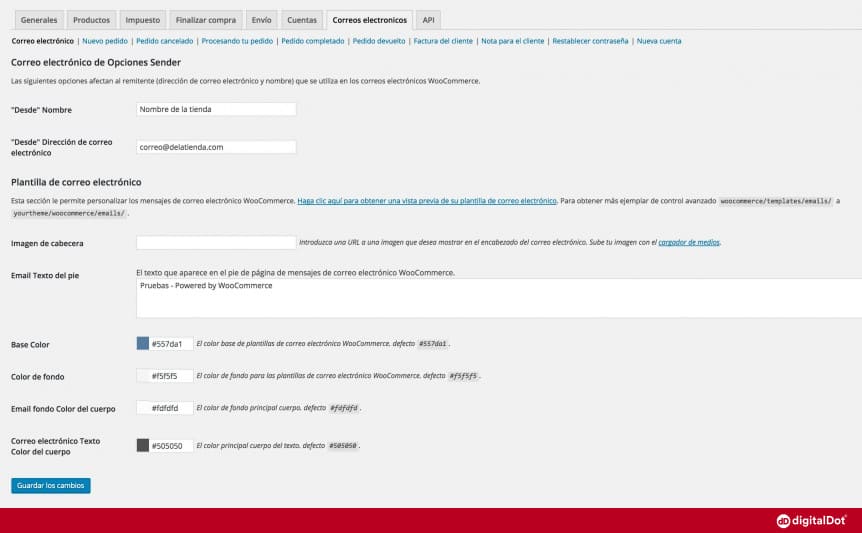
Una vez que hayas completado este último paso, tu tienda con WooCommerce ya está completamente configurada y llega el momento de empezar a generar ventas y hacer envíos lista para funcionar. El siguiente paso, y el más importante para cualquier ecommerce, es comenzar a atraer tráfico a la web para generar ventas.
Actualmente, los métodos de pago más utilizados en 2022 son:
Dependiendo qué tipo de producto personalizado necesitas las mismas opciones que te ofrece la configuración de la ficha de producto podría servirte. En caso de que busques algo más elaborado o tengas un idea para una personalización completa de un producto, te recomendamos que nos lo consultes para ver que opciones tienes para poder poner esa idea en marcha.
Sí, desde WooCommerce > Pedidos podrás gestionar los pedidos que van llegando a tu tienda online.
Te dejamos algunas de las técnicas más sencillas que puedes implementar para mejorar tu CRO:
Las páginas en las que deberás centrarte en una primera vuelta serán: la página principal, las categorías y los productos. Cada una de ellas debe estar optimizada para que los clientes encuentren de forma sencilla los que buscan y la información necesaria. También para que Google pueda, a través de sus resultados, ofrecer a los usuarios tu producto como la mejor respuesta a su búsqueda. Este trabaja necesita un estudio previo y un plan de acción con el que poder ir evolucionando y avanzando, por ello, si necesitas que te echen un mano con el posicionamiento SEO de tu tienda online puedes contactar con nosotros.
Sí, tanto el propio WordPress como WooCommerce necesitan mantenimiento. Los desarrolladores de WordPress y de WooCommerce sacan actualizaciones para corregir vulnerabilidades, optimizan sus desarrollos, etc, y tu web necesita esas actualizaciones para ser segura y funcional. Además, necesitas que tu web tenga una monitorización constante por si ocurre algún problema y necesitas resolver la incidencia.
Por supuesto, para ello necesitarás contarnos los objetivos de tu proyecto, qué necesitas, y nosotros te ofreceremos un presupuesto a medida para conseguir que tu tienda online empiece a escalar desde su diseño y desarrollo para ser un referente en el sector.
En digitalDot te recomendamos que instales plugins como Rank Math, que te guiará en las acciones que puedes hacer para mejorar tu posicionamiento SEO. También te recomendamos que desde la sección de Ajustes de tu WordPress, en la sección de Enlaces Permanentes optimices las estructura de los enlaces que tendrá tu web (esto es esencial hacerlo al inicio del proyecto).
Para subir productos a Google Ads necesitas vincular tu tienda con Google Merchant para empezar a hacer campañas de SEM.
Llegado a este punto de revisión de como implementar nuestra tienda online sobre WooCommerce, nos gustaría comentar algunos puntos que no pueden faltar, este es sobre todo la seguridad y un antivirus para nuestra pagina web y tienda online.
Aquí como hemos comentado arriba, os indicaremos algunos plugin gratuitos para blindar nuestra tienda online una vez terminado toda la configuración. Para ello recomendamos:
Además, también es necesario que alojes tu dominio en un hosting. Tener un buen servicio en este aspecto es fundamental para el nivel de seguridad de tu website sea el adecuado y para que la velocidad de carga de la página sea lo más rápida posible.
En digitalDot ponemos a tu disposición los mejores servidores VPS para WordPress, que te proporcionarán las prestaciones de calidad que estás buscando al precio más competitivo del mercado.
También puede interesarte:
Horario de atención al cliente:
L-V 8.00-14.00
L-J 14.00-18.00